PS编织特效处理影像案例
溜溜自学 平面设计 2022-11-25 浏览:462
大家好,我是小溜,在PS中,滤镜就像是影像使用的特效,基本都是内建的滤镜特效,只要点选到滤镜工具列里的滤镜,马上就可以套用到影像上,既快速又方便。滤镜如果没有选取范围,则针对的整张影像。那么下面就让我们来实现下方法吧,接下来就一起来看看神奇的变化。
图文不详细?可以点击观看【PS免费试看视频教程】

工具/软件
硬件型号:华为MateBook D 14
系统版本:Windows7
所需软件:PS CS3
方法/步骤
第1步
在PS中,打开需要处理的影像【编织.PSD】如下图所示

第2步
在PS中,打开需要处理的影像【编织.PSD】,点选工具列上的【滤镜】→【Eye Candy4000】→【编织】如下图所示
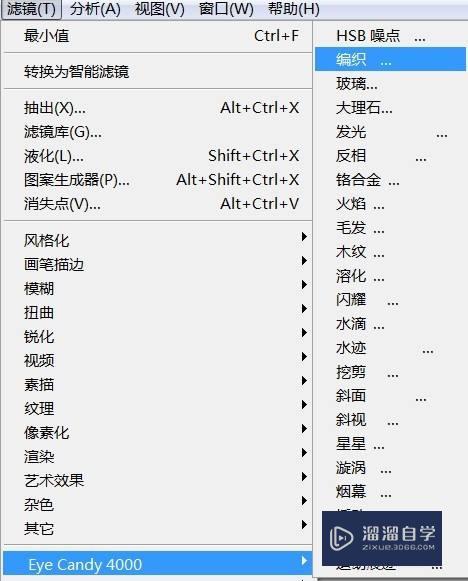
第3步
在PS中,打开需要处理的影像【编织.PSD】,点选工具列上的【滤镜】→【Eye Candy4000】→【编织】后,进入【编织】画面,如下图所示

第4步
在PS中,打开需要处理的影像【编织.PSD】,点选工具列上的【滤镜】→【Eye Candy4000】→【编织】后,进入【编织】画面,并调整该画面的数量将出现,如下图所示

第5步
在PS中,打开需要处理的影像【编织.PSD】,点选工具列上的【滤镜】→【Eye Candy4000】→【编织】后,进入【编织】画面,并调整该画面的数量后,并点击【确定】按钮,效果如下图所示

注意/提示
以上“PS编织特效处理影像案例”的内容小溜就介绍到这里,希望小溜今天分享的内容能够帮助小伙伴们解决问题,并且溜溜自学网还有更多关于软件相关内容的介绍,需要的朋友可以到本站来学习哦!
相关文章
距结束 06 天 17 : 24 : 43
距结束 00 天 05 : 24 : 43
首页










